Hogyan lehet rögzíteni Mount and Blade 2: Bannerlord Keeps Crashing On PC
Hogyan kell megoldani a Mount and Blade 2: Bannerlord gyakori összeomlását és hibaelhárítását PC-n? A Mount and Blade 2: Bannerlord egy nagyon várt …
Cikk elolvasása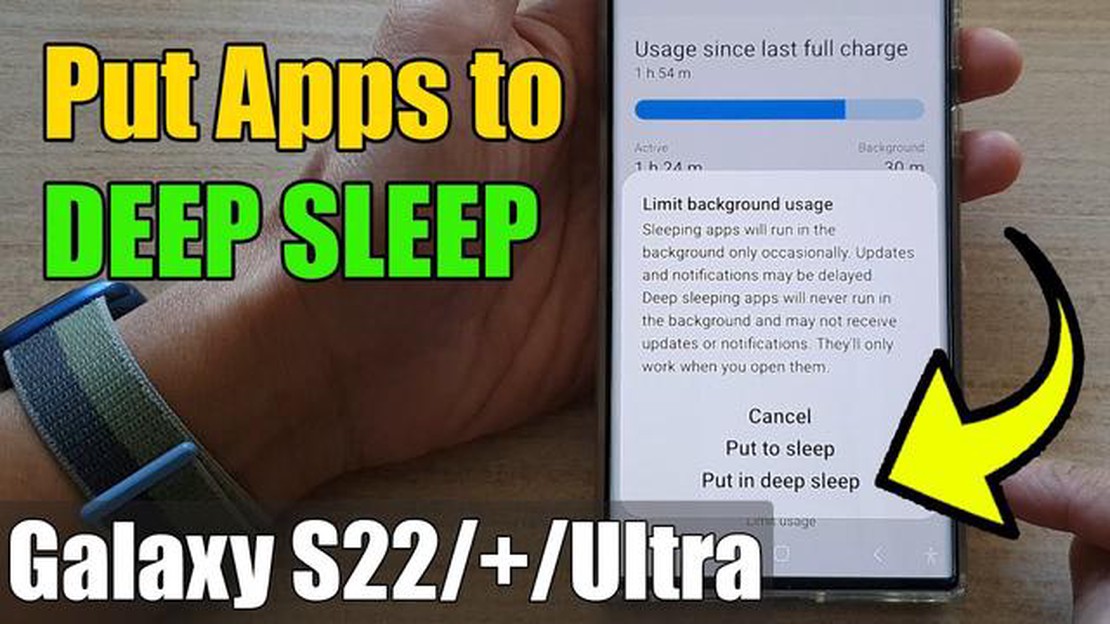
Az okostelefonok növekvő népszerűségének és használatának köszönhetően gyakori, hogy a felhasználóknak számos alkalmazás van telepítve a készülékükre. Egyes alkalmazások azonban a háttérben futhatnak, és akkor is fogyasztják az akkumulátort és az erőforrásokat, amikor nem használják őket aktívan. Ez a Samsung készülékének megnövekedett akkumulátorkimerüléséhez és teljesítménycsökkenéséhez vezethet.
Ha szeretné optimalizálni készüléke akkumulátorának üzemidejét és javítani általános teljesítményét, az alkalmazások alvó üzemmódba helyezése egy olyan hasznos funkció, amelyet kihasználhat. Amikor egy alkalmazást alvó üzemmódba helyez, megakadályozza, hogy a háttérben fusson, és értékes erőforrásokat használjon. Ebben a lépésről lépésre követhető útmutatóban megmutatjuk, hogyan lehet egy alkalmazást alvó üzemmódba helyezni egy Samsung készüléken.
1. lépés: Nyissa meg a “Beállítások” alkalmazást a Samsung készülékén.
2. lépés: Görgessen lefelé, és koppintson a “Készülékgondozás” menüpontra.
3. lépés: Koppintson az “Akkumulátor” menüpontra.
4. lépés: Az “Alkalmazások energiagazdálkodása” szakaszban koppintson az “Alvó alkalmazások” lehetőségre.
5. lépés: Megjelenik a készüléken lévő alkalmazások listája. Koppintson arra az alkalmazásra, amelyet alvó üzemmódba szeretne kapcsolni.
6. lépés: Kapcsolja át a kiválasztott alkalmazás melletti kapcsolót, hogy alvó üzemmódba kapcsolja azt.
Ezeket az egyszerű lépéseket követve könnyedén elaltathat egy alkalmazást a Samsung készülékén. Ez segít megőrizni az akkumulátor élettartamát és optimalizálja a készülék teljesítményét, így zökkenőmentesebb felhasználói élményt biztosít.
Ha szeretné megőrizni az akkumulátor élettartamát és csökkenteni a háttérben történő adatfelhasználást Samsung készülékén, akkor az alkalmazásokat alvó üzemmódba helyezheti. Ez a funkció lehetővé teszi, hogy megakadályozza, hogy bizonyos alkalmazások a háttérben fussanak és erőforrásokat fogyasszanak, amikor nincsenek használatban. Az alábbiakban lépésről lépésre bemutatjuk, hogyan lehet egy alkalmazást alvó üzemmódba helyezni a Samsung készüléken:
Ha egy alkalmazást alvó üzemmódba helyezett a Samsung készülékén, az többé nem fog a háttérben futni és erőforrásokat fogyasztani, amikor Ön nem használja aktívan. Ez segíthet javítani az akkumulátor élettartamát és csökkenteni az adatforgalmat.
Ne feledje, hogy egy alkalmazás alvó üzemmódba helyezése befolyásolhatja annak működését, mivel egyes alkalmazások a háttérfolyamatokra támaszkodnak az értesítések küldéséhez vagy bizonyos feladatok elvégzéséhez. Győződjön meg róla, hogy tisztában van a hatással, mielőtt alvó üzemmódba helyez egy alkalmazást.
Olvassa el továbbá: Android 10: az új weboldal renderelő motor nem igényel Chrome-ot
Ahhoz, hogy egy alkalmazást alvó üzemmódba helyezzen Samsung készülékén, el kell érnie a Beállítások menüt. Ezt a következőképpen teheti meg:
Húzza lefelé a képernyő tetejéről, hogy megjelenjen az értesítési panel.
Koppintson a fogaskerék alakú “Beállítások” ikonra a Beállítások menü megnyitásához.
lépés: Válassza az Alkalmazások menüpontot
Miután feloldotta a Samsung készülékét, az Alkalmazások menübe kell navigálnia ahhoz, hogy egy alkalmazást alvó üzemmódba helyezzen. Ezt a következőképpen teheti meg:
Gratulálunk! Sikeresen elérte az Alkalmazások menüt a Samsung készülékén. Most már folytathatja a következő lépést a kívánt alkalmazás alvó üzemmódba helyezéséhez.
A “Device Care” beállítások megnyitása után egy listát fog látni a lehetőségekről. Görgessen lefelé, és keresse meg az “Akkumulátor” opciót, majd koppintson rá. Ez megnyitja az “Akkumulátor-használat” oldalt, ahol megtekintheti az egyes alkalmazások akkumulátor-használatát a Samsung készülékén.
Olvassa el továbbá: Hogyan hibaelhárítás és megoldása Facebook Pictures Not Loading Issue
Az “Akkumulátor-használat” oldalon látni fogja az alkalmazások listáját és az egyes alkalmazások mellett a megfelelő százalékos értéket, amely az akkumulátor-használatot jelzi. Görgesse végig a listát, és keresse meg azt az alkalmazást, amelyet alvó üzemmódba szeretne kapcsolni.
Ha nem találja az alkalmazást a listában, akkor a képernyő jobb felső sarkában található hárompontos menügombra koppintva a “Rendszeralkalmazások megjelenítése” menüpontot választva megtekintheti az összes telepített alkalmazást, beleértve a rendszeralkalmazásokat is.
Jegyzet: A rendszeralkalmazások olyan alkalmazások, amelyek előre telepítve vannak a Samsung készülékén, és elengedhetetlenek annak működéséhez. Ajánlott kerülni a rendszeralkalmazások alvó üzemmódba helyezését, kivéve, ha biztos vagy a következményekben.
Ha megtalálta azt az alkalmazást, amelyet alvó üzemmódba szeretne kapcsolni, koppintson rá, hogy megnyíljon az alkalmazás akkumulátor-használati adatlapja.
Az alkalmazás akkumulátor-használat részleteit tartalmazó oldalon olyan információkat láthat, mint az alkalmazás akkumulátor-használata az utolsó teljes feltöltés óta, az az idő, amíg az alkalmazás a háttérben futott, és az az idő, amíg az alkalmazás aktív volt a képernyőn.
Görgessen lefelé az alkalmazás akkumulátor-használat részleteit tartalmazó oldalon, amíg meg nem látja az “Alkalmazás alvó üzemmódba helyezése” lehetőséget. Koppintson rá az alkalmazás alvó üzemmódba helyezéséhez.
Figyelem: Az alkalmazás alvó üzemmódba helyezése azt jelenti, hogy az alkalmazás nem fut a háttérben, és nem fogyasztja az akkumulátor energiáját. Amikor azonban újra megnyitja az alkalmazást, az újra normál működésbe lép.
Miután belépett a Beállítások menübe, görgessen lefelé, és keresse meg az “Akkumulátor” feliratú részt. A folytatáshoz koppintson rá.
Egy alkalmazás alvó üzemmódba helyezése segíthet az akkumulátor élettartamának megőrzésében és a készülék általános teljesítményének javításában. Az alkalmazás alvó üzemmódba helyezésével lényegében megakadályozza, hogy a háttérben fusson és erőforrásokat fogyasszon, amikor nem aktívan használják.
Igen, lehetőséged van kiválasztani, hogy mely alkalmazásokat helyezd alvó üzemmódba a Samsung készülékeden. Ha megnyitja az “Akkumulátor-használat” beállításokat, akkor megjelenik az alkalmazások listája aszerint, hogy mennyi akkumulátort fogyasztanak. Kiválaszthat bizonyos alkalmazásokat ebből a listából, és külön-külön alvó üzemmódba helyezheti őket.
Nem, egy alkalmazás alvó üzemmódba helyezése nem törli az adatait. Egyszerűen csak megakadályozza, hogy az alkalmazás a háttérben fusson és a rendszer erőforrásokat használja. Az adatok sértetlenek és elérhetőek maradnak, amikor újra megnyitja az alkalmazást.
Hogyan kell megoldani a Mount and Blade 2: Bannerlord gyakori összeomlását és hibaelhárítását PC-n? A Mount and Blade 2: Bannerlord egy nagyon várt …
Cikk elolvasásaSamsung-fiók hozzáadása vagy eltávolítása a Galaxy Note10+ készülékhez Ha van egy Samsung Galaxy Note10+ készüléked, akkor talán már élvezed a …
Cikk elolvasásaFujifilm Instax Mini Link vs SP2 vs SP3 A legjobb mobil fotónyomtató 2023-ban A mai digitális korban az emlékek megörökítése okostelefonjainkkal …
Cikk elolvasásaKülönböző háttérképek beállítása két monitoron a windows 11-ben A Windows 11 új lehetőségeket kínál a felhasználóknak az asztal testreszabására, …
Cikk elolvasása7 Legjobb vezeték nélküli projektor WiFi és Bluetooth Belefáradtál a kábelek és vezetékek kezelésébe a projektor beállításakor? Ne keressen tovább! …
Cikk elolvasása13 Legjobb rejtett GPS Tracker autóhoz Akár a tizenéves sofőrjét szeretné nyomon követni, akár a járművét szeretné megvédeni a lopástól, vagy a …
Cikk elolvasása